如何在CAD中创建标高的块
返回如何在CAD中创建标高的块
在CAD中我们要创建标高的块,要如何操作呢?下面我们就一起来看一下具体的操作步骤:
1.打开中望CAD软件,并点击命令区下方的正交按钮,打开正交模式;
2.启用直线命令,先画出一条长为720的直线,接着画出一条长为200、角度为-40度的直线,执行结果如下图所示:
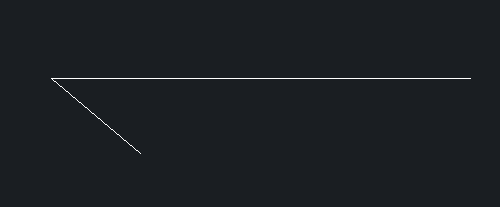
3.启用镜像命令,在命令区输入:MI,回车,将第二次画的直线执行镜像命令,从而得到标高,如下图所示:
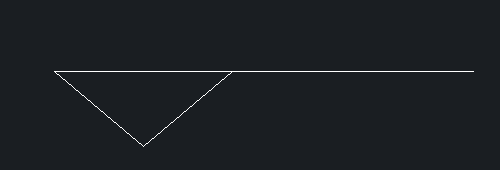
4.在命令区输入:ATT,回车,在弹出的定义属性对话框中,我们输入名称、提示和高度,分别为A、%%P、和150,如下图所示:
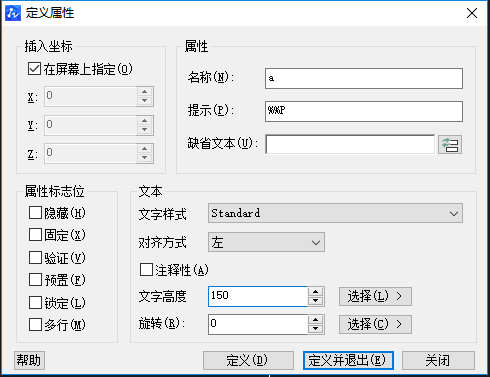
5.接着点击【定义】按钮,然后放置在合适的位置;
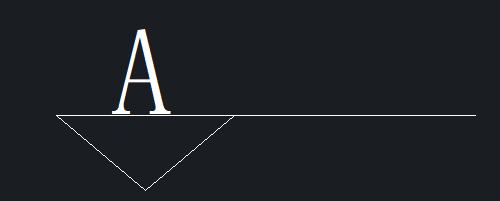
6.在命令区输入:B,回车,在弹出的块定义对话框中,我们输入名称,为“标高”,点击“拾取点”按钮,在标高位置点击一点,继续点击“选择对象”按钮,把对象全部选中,点击【确定】按钮;
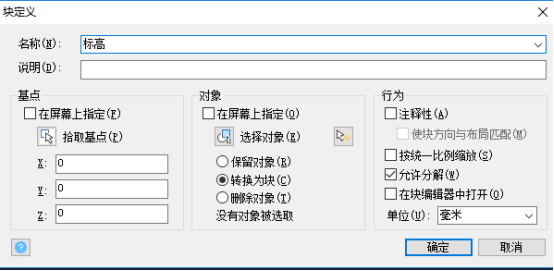
7.在弹出的编辑图块属性对话框中,我们输入标高值为“%%p”,单击“确定”,执行结果如下图所示:
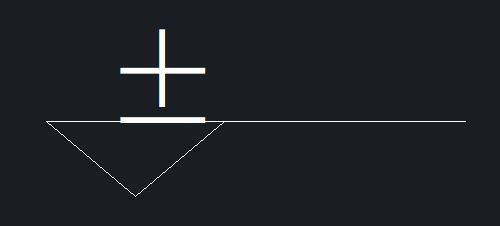
8.在命令区输入:I,回车,系统会自动弹出插入图块的对话框,在名称那里我们选择“标高”,再点击“插入”按钮;
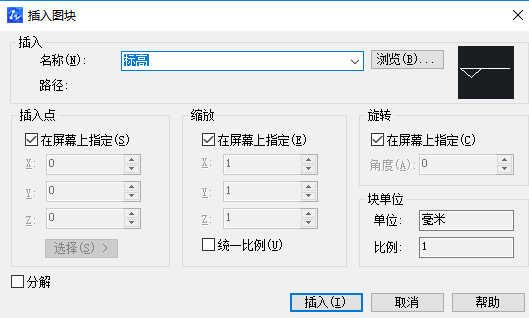
9.根据命令区的提示将标高的块插入,比如这里输入标高值为1000,点击确定,就可以插入一个1000标高的块。
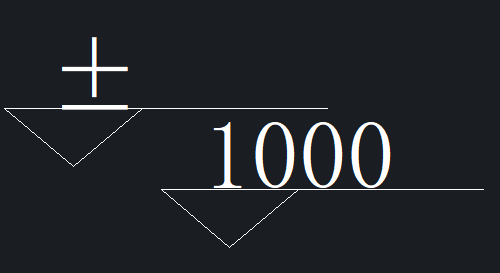
以上就是创建标高的块的具体操作步骤啦~
推荐阅读:中望CAD
推荐阅读:中望峰会



























